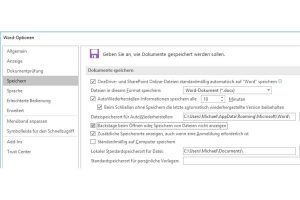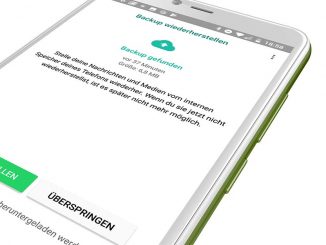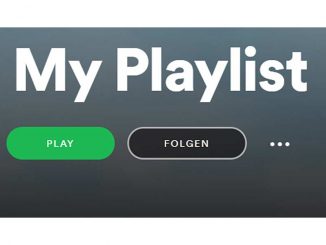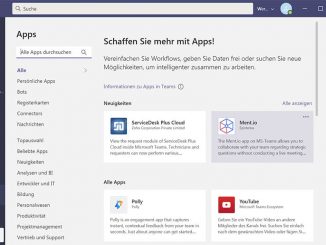Word-Dateien lassen sich sehr schnell speichern, wenn Sie den Umweg über den „Backstage“-Dialog vermeiden. Wir zeigen, wie Sie diese Funktion dauerhaft deaktivieren.
Der „Backstage“-Dialog beim Speichern von Dateien unter Word ist zwar gut gemeint, in den meisten Fällen jedoch einfach nur ein Zeitfresser. Um unter Word zum vertrauten Dialog „Speichern unter“ zu gelangen, müssen Sie den Bereich „Optionen“ wie folgt anpassen.
Wenn Sie in Microsoft Word ein neues Dokument angelegt haben und auf „Speichern“ beziehungsweise das gleichnamige Icon in der Werkzeugleiste klicken, öffnet sich das Fenster „Speichern unter“. Hier wählen Sie zunächst einen Ort oder Ordner aus, bevor Sie zum eigentlichen Speicherdialog gelangen. In den meisten Fällen ist dieser Zwischenschritt überflüssig. Um Dateien in Word schneller zu speichern, sollte Sie diese Funktion deshalb deaktivieren.
Klicken Sie im Word-Menü „Datei“ auf „Optionen“ und gehen Sie zu „Speichern“. Setzen Sie ein Häkchen vor „Backstage beim Öffnen oder Speichern von Dateien nicht anzeigen“, und bestätigen Sie mit „OK“. Backstage bezeichnet dabei das Fenster „Speichern unter“, das man in Office 2007 und 2010 über das Office-Icon erreichte. Wenn Sie eine Word-Datei speichern wollen und auf das Disketten-Symbol klicken, erscheint nun direkt das Fenster „Speichern unter. Hier geben Sie jetzt direkt und ohne Umwege den gewünschten Dateinamen ein und sichern das Dokument so in deutlich kürzerer Zeit als bisher.